Lingkungan desktop saat ini melakukan semua atau sebagian besar pekerjaan berat bagi kita, tetapi bagaimana jika kita tidak memiliki lingkungan desktop, apa yang harus kita lakukan?
Saya selalu menyukai terminal, sejak saya mulai bekerja dengan Linux saya menyadari bahwa itu perlu, bahwa saya harus belajar menggunakan 'layar hitam penuh huruf' jika saya ingin cukup tahu. Saat ini ketika saya menginstal sistem (Debian, Arch, dll) saya menginstal terminal 100%, yaitu, tanpa lingkungan grafis karena saya menginstalnya dengan tangan, seperti yang saya inginkan, dan ini untuk apa? Sederhana, dengan cara ini saya mencapai konsumsi sumber daya yang lebih rendah karena sistem hanya akan memiliki apa yang saya inginkan. Masuk akal atau tidak?
Tapi baik-baik saja ... Bagaimana cara mengakses (memasang) hard drive atau partisi melalui terminal?
1. Pertama kita akan membuat folder tempat kita akan memasang partisi, saya suka membuat / media / temp
mkdir /media/temp
2. Kita harus tahu HDD dan partisi apa yang kita miliki di sistem, untuk ini kita akan menggunakan salah satu perintah yang saya sajikan sebelumnya di posting lain: fdisk -l
Mari kita jalankan di terminal (ingat, dengan hak akses root): fdisk -l
Kami akan melihat sesuatu seperti ini:
Saya telah menunjukkan hal penting dengan kuning 😉
Pertama kita harus jelas bahwa yang akan kita pasang adalah partisi dari hard disk, bukan hard disk seperti itu, meskipun demikian hard disk memiliki satu partisi yang mencakup 500GB (seperti milik saya), jadi hard disk adalah / dev / sdb dan partisi yang akan kita mount adalah / dev / sdb1
Saya tahu itu / dev / sdb dan bukan / dev / sda karena di sana saya melihat bahwa sdb adalah HDD 500GB, dan justru milik saya adalah yang 500GB, yang lainnya (160GB) adalah HDD internal laptop.
3. Nah, begitu kita tahu partisi mana yang ingin kita mount, kita cukup me-mountnya, kita akan menggunakan perintah mount dan menentukan partisi mana yang akan kita mount (/ dev / sdb1) dan di folder mana (/ media / temp /):
mount /dev/sdb1 /media/temp/
Dan voila, cukup daftarkan konten / media / temp / untuk memverifikasi bahwa itu adalah konten partisi: ls / media / temp /
Ngomong-ngomong, akan ada sistem yang mungkin meminta Anda untuk memasang partisi, Anda harus menentukan jenis file yang dimilikinya (vfat jika fat32, ntfs, dll), untuk ini kami akan menggunakan parameter -t :
mount -t vfat /dev/sdb1 /media/temp
Dan yah, mount memiliki lebih banyak opsi, untuk ini mount pria sederhana akan membantu Anda.
Tidak ada, semoga bermanfaat 😉
salam
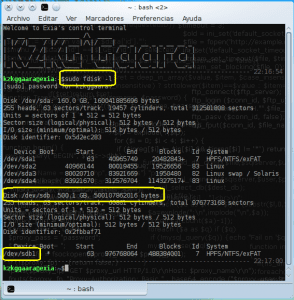
Maafkan ketidaktahuan saya, KZKG ^ Gaara, tapi saya mengerti bahwa / mnt folder adalah yang digunakan untuk memasang hard drive. Dalam contoh ini yang Anda berikan kepada kami akan menjadi "mount / dev / sdb1 / mnt". Jika saya salah, perbaiki saya. Salam dan maaf atas campur tangan.
Halo apa kabar, selamat datang 🙂
/ mnt dan / media tidak memiliki banyak perbedaan, sebenarnya keputusan untuk menggunakan salah satu atau yang lain sebagian besar ditentukan oleh selera pribadi masing-masing administrator.
Saya selalu membuat folder di dalam / media (/ media / temp /) untuk memasang perangkat di sana (di temp /), saya tidak pernah menggunakan / mnt (mount / dev / sdb1 / mnt) karena, bagaimana jika saya perlu memasang Selain itu, apa yang dilakukan perangkat lain itu terhadap saya?
Itu sebabnya saya selalu lebih suka membuat subfolder dari / media, namun tidak ada salahnya menggunakan / mnt jauh dari itu 🙂
Dan tidak, tidak sama sekali, itu tidak ikut campur sama sekali, Anda memiliki pertanyaan dan saya akan dengan senang hati memberikan jawaban saya, yang tidak harus yang paling akurat atau kurang lebih 😉
Salam dan sekali lagi, selamat datang di situs ^ - ^
Saya merekomendasikan menggunakan lsblk, Anda tidak harus menjadi pengguna super. Dan ini menunjukkan kepada Anda betapa pentingnya mereka, apa ukurannya, ukurannya dan jika dipasang, di mana mereka berada.
Dan saya memiliki subfolder di / mnt. Misalnya usb saya, mount / dev / sde1 / mnt / usb.
Jika Anda bekerja di perusahaan, hal yang benar untuk dilakukan adalah menggunakan / mnt untuk partisi internal penting dan / media untuk perangkat sementara.
Jika ada di rumah, tidak masalah apa yang Anda gunakan seolah-olah Anda memasangnya di folder di meja Anda, tidak masalah. Itu tergantung pada penggunaan yang akan Anda berikan.
Untuk partisi permanen saya selalu menyarankan / mnt dan / media untuk perangkat eksternal atau sementara.
Baru-baru ini saya menyadari bahwa komputer saya, dari satu hari ke hari berikutnya, berhenti memasang drive USB dan mereka tidak ditampilkan di bawah / dev / sd-apa pun, saya mengabaikan alasannya tetapi di konsol saya dapat melihat yang berikut:
USB 1-5: deskriptor perangkat membaca / 64, kesalahan -110
Tidak dapat menghitung port USB 2
Ada yang bisa membantu saya?
Bagaimana jika Anda menghubungkannya ke port USB yang berbeda?
Ya, saya sudah mencoba tetapi tidak berhasil. Saya juga mencoba kenangan lain tetapi tidak ada.
Saya telah memperbarui peralatan sejak saya menggunakan ArchLinux tetapi masalah ini ada, sebelumnya saya tidak pernah mengalami masalah dengan ini.
Saya sudah memulai partisi Windows dan di sana semuanya berfungsi normal sehingga tidak ada masalah perangkat keras, pasti ada masalah dengan konfigurasi. Tapi apa?
Coba yang berikut ini, mungkin saja masalah Anda memberi Anda modul ehci_hcd.
cd /sys/bus/pci/drivers/ehci_hcd/lsDan Anda akan melihat file dengan struktur berikut: "0000: 00: xx.x" di mana 'x' adalah yang bervariasi ..
Dan untuk menonaktifkannya Anda meletakkan:
sudo sh -c 'echo -n "0000:00:xx.x" > unbind'Itulah salah satu solusi yang saya temukan .. ..jika berhasil .. beritahu kami .. dan kami membuat skrip kecil sehingga dilakukan secara otomatis saat booting.
Ya pak, pertama kali.
Saya melakukan sudo sh -c 'echo -n "0000: 00: 10.4"> unbind'
dan drive USB dipasang seperti itu.
Apa yang saya lakukan sekarang? Terpikir oleh saya untuk menambahkan baris ke .xinitrc tetapi karena itu membutuhkan izin administrator, saya tidak tahu apakah itu akan berfungsi.
PS: Maaf untuk tradanza tapi saya sudah keluar jembatan.
Satu pertanyaan lagi jika tidak terlalu merepotkan karena kita akan me-mount partisi ini. Ketika saya membeli hard drive kedua saya (karena saya kekurangan ruang) saya sangat bodoh sehingga saya memasangnya di / HD2, di sana langsung di root (dan saya mengkritik utas Anda, hehe). Intinya adalah ketika Debian Stable baru tiba, ide saya adalah memformat disk satu, di mana saya menginstal sistem, tetapi saya tidak ingin menyentuh konten disk 2 (yang baru). Dapatkah saya me-mount yang terakhir tanpa masalah di tempat lain (misalnya di / media / HD2 atau / mnt / HD2) atau haruskah di tempat / HD2 sudah memilikinya? . Salam dan terima kasih atas bantuannya.
Pasang disk di mana pun Anda inginkan, tidak ada masalah.
Jika Anda ingin memeriksa / etc / fstab dan mengubah titik pemasangan disk di sana ke folder yang Anda sukai, maka jika Anda ingin, Anda dapat membuat tautan simbolik dari / media / HD2 ke / HD2 jika Anda ingin memastikannya sesuatu (software, dll) yang menunjuk ke / HD2 tidak 'tersesat' dan menemukan segalanya.
Halo orang. Artikel yang bagus. Saya punya pilihan lain untuk berkendara.
pasang -t otomatis
Ah saya tidak tahu ini 😀
Terima kasih atas masukan.
bagus ini
Halo sobat, dapatkah anda memberikan perintah lengkap? Saya seorang pemula, biar saya jelaskan, lihat, saya tidak dapat melihat hard drive saya di Files, saya tidak tahu apakah sudah terpasang atau tidak, tetapi di Gparted saya melihatnya, bagaimana saya bisa melihat dan masuk data pribadi saya? Salam.
Postingan yang luar biasa, menurut saya Anda hanya perlu menjelaskan cara membuat partisi naik dari awal dari fstab bagi mereka yang tidak tahu caranya, saya tinggalkan sedikit kontribusi itu:
edit fstab dengan editor teks pilihan Anda:
ejemplo
sudo nano / etc / fstab
di dalam tambahkan hingga akhir data berikut dari partisi Anda:
Contoh.
Partisi, opsi tipe tempat
/ dev / sda3 / mnt / Data ntfs-3g defaults 0 0
pada titik ini kita harus membuat folder tempat partisi akan dipasang, jika tidak, buat sekarang.
Berikut contohnya:
sudo mkdir -p / mnt / Data
Saya harap saya telah membantu. Bersulang
Ya, saya lupa menaruh sesuatu tentang ini di pos 🙂
Yang terjadi adalah saya sudah membuat postingan beberapa hari yang lalu tepatnya tentang ini: https://blog.desdelinux.net/con-fstab-como-montar-automaticamente-una-particion-ntfs/
Tidak ada, terima kasih banyak karena telah mengingatnya, saya benar-benar tahu 😀
salam
@ Tarkin88
Apakah Anda memiliki fstab saya? .. .. Saya menggunakannya dengan cara yang sama .. xD
/ dev / sda3 / mnt / ntfs
LOL ..
@ RAW-Basic Sebenarnya saya taruh Media, tapi yang pasti sebelum saya taruh Data: 3
@ KZKG ^ Gaara sama-sama. Pertahankan pos luar biasa ini!
Itulah yang saya coba ... Saya selalu lebih suka menempatkan artikel teknis sebelum berita, sudah terlalu banyak situs yang didedikasikan untuk menempatkan berita, yang dibutuhkan adalah situs yang menempatkan tutorial 😀
KZKG ^ Gaara, saya sudah mengedit / etc / fstab saya dan meletakkan disk saya dua di / mnt / HD2. Restart komputer dan semuanya sempurna. Salam dan terima kasih atas bantuannya.
Tidak perlu restart, mount -a sudah cukup.
Senang bisa membantu 🙂
salam
Terima kasih atas tipnya, dhunter. Saya rasa saya masih membawa kebiasaan buruk (sulit dihilangkan) dari waktu saya dengan Windows.
Infonya bagus, tidak pernah terlalu banyak tips ini menyegarkan memori. 🙂
Memasang perangkat atau partisi sebenarnya dapat dilakukan di folder mana pun. Penggunaan "media" atau "mnt" lebih dari apa pun untuk organisasi.
"Trik" lainnya dengan mount
Sintaks dasarnya adalah apa yang KZKG ^ Gaara katakan
"-T" mengacu pada jenis file yang akan kita pasang, tetapi tidak perlu dilakukan tergantung pada kasusnya. Misalnya, jika ada entri di fstab untuk perangkat yang dimaksud, sebaiknya jalankan "mount / deb / sdx" tanpa menentukan jenis file atau lokasi pemasangan.
Untuk kasus yang sama seperti yang tercermin di fstab, "mount -a" akan dilakukan, yang berarti me-mount semua yang direfleksikan di fstab.
Contoh lain: memasang gambar iso (dari ubuntu itu sendiri) di folder (jenis file untuk "iso" adalah "iso9660")
mount -t iso9660 UbuntuImage.iso MountFolder
Itu juga akan berharga:
mount -t auto UbuntuImage.iso MountFolder
atau bahkan terkadang:
pasang UbuntuImage.iso MountFolder
Sekarang mereka dapat menavigasi melalui UBUNTU iso seolah-olah itu adalah satu folder lagi, dan di dalam sistem file ubuntu iso ini mereka dapat melihat file bernama sesuatu seperti (saya katakan dari memori) "filesystem.sqfs" di dalam folder "casper / »Saya pikir saya ingat. Nah, file ini adalah file terkompresi squashfs yang berisi sistem Ubuntu itu sendiri. Mereka akan dengan mudah mengenalinya karena dia yang terhebat dari semuanya.
Dan file squashfs ini juga akan dapat dipasang seolah-olah itu adalah perangkat, dan mereka dapat melakukannya, dengan asumsi mereka memasang seperti contoh yang saya katakan di atas, sebagai berikut:
mount -t squashfs mountfolder / casper / filesystem.sqfs Folder Tempat Kami Ingin Memasang
Setelah ini selesai, mereka akan menemukan struktur root dari sistem UBUNTU. Ini pada dasarnya akan sama untuk distro lain (selama mereka dikompresi dengan squashfs). (Rakitan pertama iso untuk semua).
Juga mount memungkinkan untuk me-mount folder dari sistem lain (windows PE)
Dengan nama host (perhatikan bahwa untuk pemasangan jaringan diawali dengan garis miring ganda)
mount -t cifs // HowToCallWindows / WindowsSharedFolder FolderWhereWeWant to Mount
Atau dengan IP
mount -t cifs //192.168.1.x/Windows SharedFolder FolderWhereKami ingin Mount
Kemungkinannya tidak terbatas.
Untuk melepas semua yang telah kita pasang, cukup jalankan perintah yang sama tetapi bukan "mount", "umonut".
Maafkan rasa sakitnya, tetapi ketika Anda terbiasa, mereka bisa melakukan keajaiban.
Baik posting ini, dan komentar, saya mengunduh semuanya untuk bacaan lebih lanjut dan juga untuk mengklarifikasi kemungkinan keraguan kepada beberapa teman yang baru saja mulai bermigrasi ke sini, terima kasih guys!
Hidup KDE sialan ..!
hahahaha itu biasa terjadi 🙂
Salah satu cara untuk memasang partisi adalah sebagai berikut:
UUID = 0AAC5DADAC5D9453 / mnt / windows ntfs default, umask = 007, gid = 46 0
quote saya:
«Pada hard disk, setiap partisi dikaitkan dengan pengenal unik standar yang disebut UUID atau Universal Unique Identifie
Di GNU / Linux, keuntungan menggunakan pengenal ini di file fstab (/ etc / fstab), di mana partisi yang akan dimuat selama startup sistem dibuat, adalah tidak tergantung pada jumlah perangkat (hard drive) yang terhubung, untuk menghindari masalah saat menambahkan hard drive baru ke komputer. "
«Jadi, jika Anda memiliki hard drive eksternal, yang diidentifikasi misalnya oleh / dev / sdb1, dan dipasang di / home / Backup, saat hard drive baru ditambahkan, hard drive eksternal yang pertama kali dipasang mungkin telah diganti namanya / dev / sdc1 , hard disk baru sekarang bernama / dev / sdb1. Dalam kasus ini, partisi yang diinginkan di / home / Backup tidak akan dipasang selama boot berikutnya.
Untuk menghindari hal ini, Anda perlu mengganti / dev / sdb1 dengan UUID yang sesuai dari partisi tersebut di fstab. Cara untuk mengetahui pengenal partisi tertentu ini, misalnya / dev / sdb1 akan melalui perintah
sudo blkid / dev / sdb1
Setelah mengganti / dev / sdb1 dengan nilai UUID yang diperoleh, partisi akan dipasang di lokasi yang diinginkan, berapa pun jumlah hard drive yang terhubung. "
kontribusi besar 😛
Anda dapat melakukan banyak hal dengan terminal
Terima kasih telah membaca 🙂
Pria fenomenal
Mencapai Grail Of Slax 7 USB Linux
Lihat Hard Drive Dengan Partisi Masing-Masing
Dan Pasang Partisi
Seribu Selamat Atas Kontribusi Anda Untuk Pengetahuan
Hi semua,
Saya punya masalah dengan hard drive eksternal,
Sebelum itu dipasang sendiri tapi sekarang tidak lagi, jadi saya mencoba semua yang ada di tutorial dan masih tidak mau,
ketika saya memasangnya dikatakan:
Tanda tangan NTFS hilang.
Gagal memasang '/ dev / sdb1': Argumen tidak valid
Perangkat '/ dev / sdb1' tampaknya tidak memiliki NTFS yang valid.
Mungkin perangkat yang salah digunakan? Atau seluruh disk, bukan file
partisi (misalnya / dev / sda, bukan / dev / sda1)? Atau sebaliknya? »
meskipun yang dikatakan fdisk -l adalah jika itu adalah tipe sistem ntfs,
jadi saya tidak tahu harus berbuat apa, seperti yang direkomendasikan di sana saya mencoba me-mount sdb bukan satu tetapi tidak masalah, apa yang harus saya lakukan? !!!
Salam untuk semua 🙂
halo teman, apakah Anda menyelesaikan masalah Anda? esque saya memiliki hal yang sama, dan mungkin Anda dapat membantu saya, salam.
Hola.
Halo, ketika saya memasang partisi Windows di fedora itu melakukannya di jalur berikut / run / media / foo /
Adakah yang tahu mengapa Anda memilih direktori itu?
Saya berhasil memasang disk USB saya, yang tidak dapat saya lakukan adalah menulis, saya sudah mencoba chmod 666, atau chmod 7 dan saya diberi tahu Sistem file hanya-baca, bagaimana cara mengubah izin pada disk saya?
Tolong bantu……
Sangat jelas dan telah membuat saya keluar dari kesulitan. Terima kasih!!!!
Hai Gaara .. Saya tahu posting ini sudah lama tetapi saya ingin menambahkan hdd 500gb saya jadi saya juga dapat menginstal dan menyimpan semuanya di sana daripada SSD 120gb saya .. Saya baru menggunakan Ubuntu 14.04 .. jika Anda membantu saya
salam
Saat saya ingin masuk ke folder (temp), saya diberi tahu bahwa akses ditolak
Hai, saya punya masalah dengan disk 2 1tb, saya memilikinya di rak Vault media HP dan sekarang kotak tidak membacanya, saya mencari di internet dan memberi tahu saya bahwa saya dapat memasang partisi melalui linux, saya menghubungkan disk ke sistem linux saya tetapi sejak saya menghubungkan disk, saya mendapatkan yang berikut:
[1517.620323] usb 4-1.1: deskriptor perangkat baca / 64, kesalahan -32
[1642.988137] usb 4-1.1: perangkat tidak menerima alamat 92, kesalahan -32
[1642.989555] usb 4-1-port1: tidak dapat menghitung perangkat USB,
ketika saya mengetik perintah sudo fdisk -l saya mendapatkan yang berikut:
entri di tabel partisi tidak dalam urutan disk
[1813.319768] blk_upfate_resquest: kesalahan target kritis, dev sdb, sektor 0
[1813.322284] kesalahan buffer I / O pada dev sdb, blok logis 0, halaman asyng dibaca
[1813.335995] blk_update_resquest: kesalahan target kritis, dev sdb, sektor 1952151544
Hello:
Aldo, pesan tersebut adalah bahwa hard drive rusak, Anda harus segera mencoba memulihkan informasinya
Saya ingin memasang disk tetapi secara tidak sengaja ketika saya ingin menginstal Windows saya mengubahnya dari format ke MRB dan Mac memerlukan GUID karena saya mengubahnya ke format aslinya tanpa merusak data. Salam dan terimakasih
Windows dalam keadaan hibernasi, menolak untuk dipasang.
Gagal memasang '/ dev / sdc2': Operasi tidak diizinkan
Partisi NTFS dalam keadaan tidak aman. Silakan lanjutkan dan matikan
Windows sepenuhnya (tidak ada hibernasi atau restart cepat), atau pasang volume
read-only dengan opsi mount 'ro'.
Saya belum menginstal Windows !!
Apa apaan? ._.
Terima kasih banyak bro! Saya sudah dapat menavigasi partisi saya dengan windows! Bersulang
Hello!
Saya punya pertanyaan, apakah mungkin untuk memasang hard drive yang sama di dua tempat pada waktu yang sama? Misalnya, pasang di / media / dan di / home / tmp
Terima kasih, ini artikel yang bagus!
orang tua terima kasih atas waktu Anda dan berbagi pengetahuan Anda, saya melakukan langkah-langkah yang Anda tunjukkan dan sejauh ini saya belum dapat memasang partisi ntfs
setelah menggunakan perintah saya mendapatkan ini
amin amin # mount / dev / sdb3 / mnt / temp /
Disk berisi sistem file yang tidak bersih (0, 0).
Metadata disimpan dalam cache Windows, menolak untuk dipasang.
Gagal memasang '/ dev / sdb3': Operasi tidak diizinkan
Partisi NTFS dalam keadaan tidak aman. Silakan lanjutkan dan matikan
Windows sepenuhnya (tidak ada hibernasi atau restart cepat), atau pasang volume
read-only dengan opsi mount 'ro'.
Saya tidak tahu apa yang saya lakukan salah Saya memiliki linux mint v18 dan saya baru mengenal linux, tolong bantu saya dalam partisi itu adalah file yang saya cadangkan dari windows
Terima kasih.
Informasi itu sangat membantu saya.
Sebelumnya saya membuat folder di / media dengan mkdir dan di direktori itu me-mount partisi, sekali lagi terima kasih banyak
Hai..dapatkah seseorang membantu saya memasang disk tipe GPT.? Saya tidak tahu tentang subjeknya, saya akan sangat menghargai bantuan untuk dapat memulihkan file saya.
Sayang, saya mengikuti instruksi ke surat itu, tetapi pesan ini muncul:
99.444275] sd 3: 0: 0: 0: [sdc] Tulis cache: diaktifkan, baca cache: diaktifkan, tidak mendukung DPO atau FUA
[99.502618] sdc: sdc1
[99.503649] sd 3: 0: 0: 0: [sdc] Disk SCSI terpasang
[1477.558079] EXT4-fs (sdc1): VFS: Tidak dapat menemukan filesystem ext4
[1477.558288] EXT4-fs (sdc1): VFS: Tidak dapat menemukan filesystem ext4
[1477.558526] EXT4-fs (sdc1): VFS: Tidak dapat menemukan filesystem ext4
[1477.558759] FAT-fs (sdc1): jumlah sektor yang dicadangkan
[1477.558761] FAT-fs (sdc1): Tidak dapat menemukan sistem file FAT yang valid
[1548.394946] FAT-fs (sdc1): jumlah sektor yang dicadangkan
[1548.394951] FAT-fs (sdc1): Tidak dapat menemukan sistem file FAT yang valid
Saya putus asa karena saya memiliki semua info saya di hard drive, dan saya tidak dapat memasangnya ...
Saya harap, sebelumnya, terima kasih
Selamat pagi.
Jika Anda menghubungkan disk usb eksternal, cukup dengan mengidentifikasi dan memasangnya sudah cukup untuk dapat menggunakannya?
Tidak perlu memformat disk usb eksternal untuk linux untuk mengenalinya atau valid untuk menggunakannya?
Saya mohon maaf sebelumnya jika Anda sudah berkonsultasi ini di komentar apa pun.
Dari sudah terima kasih banyak. Saya menunggu tanggapan Anda.
DN
Selamat pagi, saya mencoba memasang unit 4TERAS eksternal tetapi ketika memasang unit itu menghasilkan kesalahan dan jika dipasang itu tidak mengambil ruang yang sebenarnya, saya sudah memasang tiga unit tetapi yang keempat tidak meninggalkan saya, saya sudah mencoba dengan perintah yang disebutkan di sini tetapi itu tidak memungkinkan
[root @ backups /] # lsblk
NAMA MAJ: MIN RM SIZE RO TYPE MOUNTPOINT
sdb 8:16 0 3.7T 0 disk
ââsdb1 8:17 0 128M 0 bagian
ââsdb2 8:18 0 3.7T 0 bagian
sr0 11: 0 1 1024M 0 rom
sda 8: 0 0 696.8G 0 disk
ââsda1 8: 1 0 512M 0 bagian / boot
ââsda2 8: 2 0 696.3G 0 bagian
âârootvg-rootlv (dm-0) 253: 0 0 5.9G 0 lvm /
âârootvg-swap1lv (dm-1) 253: 1 0 4G 0 lvm [SWAP]
âârootvg-loglv (dm-2) 253: 2 0 4G 0 lvm / var / log
âârootvg-tmplv (dm-3) 253: 3 0 4G 0 lvm / tmp
sdc 8:32 0 3.7T 0 disk
ââsdc1 8:33 0 3.7T 0 bagian / backup2
sdd 8:48 0 3.7T 0 disk
ââsdd1 8:49 0 3.7T 0 bagian / cadangan
sde 8:64 0 3.7T 0 disk
ââsde1 8:65 0 128M 0 bagian
ââsde2 8:66 0 3.7T 0 bagian / backup3
Saya memiliki masalah dengan drive usb, yang terinfeksi di pc windows, dan saya ingin tahu bagaimana cara membersihkannya dan memulihkan file saya melalui terminal, tolong bantu saya sebelumnya, terima kasih.
itu feka tidak berguna
Luar biasa, itu banyak membantu saya. Jadi mereka harus sebagian besar posting, jelas dengan bantuan yang efektif tanpa mengoceh. Terima kasih